iPad-gebruikershandleiding
- Welkom
-
-
- iPad-modellen die compatibel zijn met iPadOS 18
- iPad mini (5e generatie)
- iPad mini (6e generatie)
- iPad mini (A17 Pro)
- iPad (7e generatie)
- iPad (8e generatie)
- iPad (9e generatie)
- iPad (10e generatie)
- iPad Air (3e generatie)
- iPad Air (4e generatie)
- iPad Air (5e generatie)
- iPad Air 11 inch (M2)
- iPad Air 13 inch (M2)
- iPad Pro 11 inch (1e generatie)
- iPad Pro 11 inch (2e generatie)
- iPad Pro 11 inch (3e generatie)
- iPad Pro 11 inch (4e generatie)
- iPad Pro 11 inch (M4)
- iPad Pro 12,9 inch (3e generatie)
- iPad Pro 12,9 inch (4e generatie)
- iPad Pro 12,9 inch (5e generatie)
- iPad Pro 12,9 inch (6e generatie)
- iPad Pro 13 inch (M4)
- Basisconfiguratie
- Je iPad personaliseren
- Contact houden met familie en vrienden
- Je werkruimte aanpassen
- Meer doen met Apple Pencil
- iPad configureren voor je kind
-
- Nieuw in iPadOS 18
-
- De iPad inschakelen en configureren
- Uit de sluimerstand halen, ontgrendelen en vergrendelen
- Mobiele voorzieningen configureren
- Verbinding maken met het internet
- Instellingen zoeken
- Accounts voor e‑mail, contacten en agenda's configureren
- De betekenis van de statussymbolen
- De gebruikershandleiding lezen en als bladwijzer toevoegen
-
- Geluiden wijzigen of uitschakelen
- Een aangepast toegangsscherm aanmaken
- De achtergrond wijzigen
- Het bedieningspaneel gebruiken en aanpassen
- De helderheid van het scherm en de kleurbalans aanpassen
- De tekstgrootte en het zoomniveau aanpassen
- De naam van je iPad wijzigen
- Datum en tijd wijzigen
- Taal en regio wijzigen
- De standaardapps wijzigen
- De standaardzoekmachine wijzigen op de iPad
- Je iPad-scherm draaien
- Deelopties aanpassen
-
- Toetsenborden toevoegen of wijzigen
- Emoji's, memoji's en stickers toevoegen
- Een schermafbeelding maken
- Een schermopname maken
- Formulieren invullen, documenten ondertekenen en handtekeningen aanmaken
- Werken met informatie in een foto of video
- Objecten in je foto's en video's herkennen
- Een onderwerp losmaken van de fotoachtergrond
-
-
- Activiteiten aanmaken en wijzigen in Agenda
- Uitnodigingen sturen
- Op uitnodigingen reageren
- Activiteiten anders weergeven
- Activiteiten zoeken
- Instellingen voor Agenda wijzigen
- Activiteiten plannen of weergeven in een andere tijdzone
- Activiteiten bijhouden
- Meerdere agenda's gebruiken
- Herinneringen gebruiken in Agenda
- De feestdagenagenda gebruiken
- iCloud-agenda's delen
-
- Contactgegevens toevoegen en gebruiken
- Contactpersonen wijzigen
- Je contactgegevens toevoegen
- Contactpersonen delen op de iPad
- Accounts toevoegen of verwijderen
- Dubbele contactpersonen verbergen
- Contactgegevens synchroniseren met meerdere apparaten
- Contactgegevens importeren
- Contactpersonen exporteren
-
- Aan de slag met FaceTime
- Een FaceTime-link aanmaken
- Een Live Photo maken
- Live bijschriften inschakelen
- Andere apps gebruiken tijdens een gesprek
- Een FaceTime-groepsgesprek starten
- Deelnemers in een raster weergeven
- Met SharePlay samen kijken, luisteren en spelen
- Je scherm delen in een FaceTime-gesprek
- Toestemming voor bediening op afstand vragen of verlenen in een FaceTime-gesprek
- Samen aan een document werken in een FaceTime-gesprek
- Functies voor videoconferenties gebruiken
- Een FaceTime-gesprek verplaatsen naar een ander Apple apparaat
- De video-instellingen voor FaceTime wijzigen
- De audio-instellingen voor FaceTime wijzigen
- Je weergave wijzigen
- Een gesprek verlaten of overstappen op Berichten
- Een FaceTime-gesprek blokkeren en als spam melden
-
- Algemene informatie over Bestanden
- Bestanden en mappen wijzigen
- Bestanden en mappen zoeken
- Bestanden en mappen ordenen
- Bestanden versturen vanuit de Bestanden-app
- iCloud Drive configureren
- Bestanden en mappen delen op iCloud Drive
- Bestanden van de iPad overzetten naar een opslagapparaat, een server of de cloud
-
-
- Een AirTag toevoegen
- Een AirTag of ander object delen in Zoek mijn op de iPad
- De locatie van een verloren object delen in Zoek mijn op de iPad
- Een object van derden toevoegen
- Een melding krijgen als je een object ergens achterlaat
- Een object zoeken
- Een object als verloren opgeven
- Een object verwijderen
- Kaartinstellingen aanpassen
- Zoek mijn uitschakelen
-
- Aan de slag met Freeform
- Een Freeform-bord aanmaken
- Tekenen of met de hand schrijven
- Handgeschreven wiskundeproblemen oplossen
- Tekst toevoegen aan plaknotities, vormen en tekstvakken
- Vormen, lijnen en pijlen toevoegen
- Diagrammen toevoegen
- Foto's, video's en andere bestanden toevoegen
- Consistente stijlen toepassen
- Onderdelen op een bord plaatsen
- Scènes bekijken en presenteren
- Een kopie of pdf sturen
- Een bord afdrukken
- Borden delen en samenwerken
- Freeform-borden doorzoeken
- Borden verwijderen en terugzetten
- Instellingen voor Freeform wijzigen
-
- Introductie tot Woning
- Upgraden naar de nieuwe Woning-architectuur
- Accessoires configureren
- Accessoires bedienen
- Je woning bedienen met Siri
- Je energiegebruik plannen met behulp van 'Energieprognose'
- Elektriciteitsverbruik en -tarieven bekijken
- De HomePod configureren
- Je woning op afstand bedienen
- Scènes aanmaken en gebruiken
- Automatiseringen gebruiken
- Beveiligingscamera's configureren
- Gezichtsherkenning gebruiken
- Een router configureren
- Anderen uitnodigen om accessoires te bedienen
- Meer woningen toevoegen
-
- Kaarten weergeven
- 3D-kaarten verkennen
-
- Een routebeschrijving opvragen
- Je route wijzigen of stops toevoegen
- Een route als overzicht of als stappenlijst bekijken
- Instellingen voor gesproken instructies wijzigen
- Een autoroutebeschrijving opvragen
- Verkeershinder melden
- Een looproute opvragen
- Wandelingen of wandeltochten bewaren
- Een ov-route opvragen
- Een fietsroute opvragen
- Verkeers- en weersinformatie tonen
- De reistijd en geschatte aankomsttijd bepalen
- Offline kaarten downloaden
-
- Plaatsen zoeken
- Plaatsen en notities in je bibliotheek zetten
- Plaatsen met een speld markeren
- Plaatsen delen
- Plaatsen beoordelen en foto's toevoegen
- Plaatsen ordenen met aangepaste gidsen
- Interessante plaatsen, restaurants en voorzieningen in de buurt zoeken
- Informatie over plaatsen ophalen
- Plaatsen verkennen met gidsen
- Op plekken rondkijken
- Een Flyover-tour volgen
- Locatiegeschiedenis wissen
- Recente routebeschrijvingen verwijderen
- Een standaardvervoerstype en standaardeenheden kiezen
- Een probleem met Kaarten melden
-
- Berichten configureren
- Informatie over iMessage
- Berichten versturen en beantwoorden
- Een bericht inplannen om later te versturen
- Verstuurde berichten ongedaan maken en wijzigen
- Berichten bijhouden
- Zoeken
- Berichten doorsturen en delen
- Groepsgesprekken
- Samen kijken, luisteren en gamen met SharePlay
- Schermen delen
- Samenwerken aan projecten
- iMessage-apps gebruiken
- Foto's of video's maken en bewerken
- Foto's, links en ander materiaal delen
- Stickers versturen
- Memoji's maken en versturen
- Reageren met tapbacks
- Berichten stileren en animeren
- Berichten tekenen en met de hand schrijven
- GIF's versturen en bewaren
- Betaalverzoeken en betalingen versturen en ontvangen
- Audioberichten versturen en ontvangen
- Je locatie delen
- Leesbewijzen in- of uitschakelen
- Meldingen wijzigen
- Berichten blokkeren, filteren en melden
- Berichten en bijlagen verwijderen
- Verwijderde berichten terugzetten
-
- Muziek toevoegen
- Muziek aanpassen
-
-
- Muziek afspelen
- De regelaars van de muziekspeler gebruiken
- Met Siri muziek afspelen
- Lossless-audio afspelen
- Ruimtelijke audio afspelen
- Radio luisteren
- Samen muziek afspelen via SharePlay
- Samen muziek afspelen in de auto
- Het geluid aanpassen
- Je muziek in de wachtrij zetten
- Nummers in willekeurige volgorde afspelen of herhalen
- Apple Music Sing
- Credits en songteksten weergeven
- Je voorkeuren aangeven in Apple Music
-
- Aan de slag met News
- News-widgets gebruiken
- Nieuwsartikelen bekijken die speciaal voor jou zijn geselecteerd
- Artikelen lezen en delen
- Je favoriete teams volgen met 'My Sports'
- Artikelen zoeken in News
- Artikelen bewaren in News
- Je leesgeschiedenis in News wissen
- De tabbladbalk van News aanpassen
- Een abonnement nemen op afzonderlijke nieuwskanalen
-
- Aan de slag met Notities
- Notities aanmaken en opmaken
- Snelle notities gebruiken
- Tekeningen en handgeschreven tekst toevoegen
- Formules en vergelijkingen invoeren
- Foto's, video's en ander materiaal toevoegen
- Audio opnemen en transcriberen
- Tekst en documenten scannen
- Werken met pdf's
- Links toevoegen
- Notities doorzoeken
- Notities in mappen ordenen
- Ordenen met tags
- Slimme mappen gebruiken
- Delen en samenwerken
- Notities exporteren of afdrukken
- Notities vergrendelen
- Accounts toevoegen of verwijderen
- De Notities-weergave wijzigen
- De instellingen voor Notities wijzigen
- Toetscombinaties gebruiken
-
- Wachtwoorden gebruiken op de iPad
- Je wachtwoord voor een website of app vinden
- Je wachtwoord voor een website of app wijzigen
- Een wachtwoord verwijderen
- Een verwijderd wachtwoord herstellen
- Een wachtwoord voor een website of app aanmaken
- Wachtwoorden tonen in grote tekst
- Met passkeys inloggen bij websites en apps
- Log in met Apple
- Wachtwoorden delen
- Sterke wachtwoorden automatisch laten invullen
- Websites bekijken die zijn uitgesloten van 'Vul automatisch in'
- Zwakke of gehackte wachtwoorden wijzigen
- Je wachtwoorden en gerelateerde gegevens bekijken
- Je wifiwachtwoord vinden
- Wachtwoorden veilig delen met AirDrop
- Je wachtwoorden op al je apparaten beschikbaar maken
- Verificatiecodes automatisch invullen
- Inloggen met minder CAPTCHA-tests
- Twee-factor-authenticatie gebruiken
- Beveiligingssleutels gebruiken
-
- Aan de slag met Foto's
- Foto's en video's bekijken
- Informatie over foto's en video's bekijken
- De Foto's-app aan je voorkeuren aanpassen
- De fotobibliotheek filteren en sorteren
- Een back‑up van je foto's maken en je foto's synchroniseren met iCloud
- Foto's en video's verwijderen of verbergen
- Foto's en video's zoeken
- Achtergrondsuggesties krijgen
-
- Foto's en video's delen
- Lange video's delen
- Gedeelde albums aanmaken
- Abonnees voor een gedeeld album toevoegen en verwijderen
- Foto's en video's aan een gedeeld album toevoegen en eruit verwijderen
- Een gedeelde iCloud-fotobibliotheek configureren of daaraan deelnemen
- Gedeelde iCloud-fotobibliotheek gebruiken
- Materiaal toevoegen aan een gedeelde iCloud-fotobibliotheek
- Stickers maken van je foto's
- Foto's en video's dupliceren en kopiëren
- Dubbele foto's samenvoegen
- Foto's en video's importeren en exporteren
- Foto's afdrukken
-
- Podcasts zoeken
- Podcasts luisteren
- Transcripten van podcasts bekijken
- Je favoriete podcast volgen
- De widget 'Podcasts' gebruiken
- Je favoriete categorieën en kanalen selecteren
- Je podcastbibliotheek ordenen
- Podcasts downloaden, bewaren, verwijderen en delen
- Een abonnement nemen op podcasts
- Naar materiaal voor abonnees luisteren
- Downloadinstellingen wijzigen
-
- Aan de slag met Herinneringen
- Herinneringen instellen
- Een boodschappenlijst maken
- Details toevoegen
- Onderdelen voltooien en verwijderen
- Een lijst wijzigen en ordenen
- In je lijsten zoeken
- Meerdere lijsten ordenen
- Onderdelen van een tag voorzien
- Slimme lijsten gebruiken
- Delen en samenwerken
- Een lijst afdrukken
- Werken met sjablonen
- Accounts toevoegen of verwijderen
- Instellingen voor Herinneringen wijzigen
- Toetscombinaties gebruiken
-
- Surfen op het web
- Websites zoeken
- Highlights bekijken
- Je Safari-instellingen aanpassen
- De lay-out veranderen
- Meerdere Safari-profielen aanmaken
- Naar een website luisteren met Siri
- Een bladwijzer voor een website toevoegen
- Een website als favoriet markeren
- Pagina's bewaren in een leeslijst
- Links die met je zijn gedeeld terugvinden
- Een webpagina annoteren en als pdf bewaren
- Formulieren automatisch laten invullen
- Extensies downloaden
- De cache en cookies wissen
- Cookies inschakelen
- Opdrachten
- Tips
-
- Een abonnement nemen op Apple TV+, MLS Season Pass of een kanaal
- Programma's, films en ander materiaal zoeken
- Het tabblad 'Home' personaliseren
- Onderdelen kopen, huren of vooruitbestellen
- Materiaal streamen en het afspelen regelen
- Je bibliotheek beheren
- Je tv-aanbieder toevoegen
- De instellingen wijzigen
-
- Aan de slag met Apple Intelligence
- Schrijfhulp gebruiken
- Apple Intelligence gebruiken in Mail
- Apple Intelligence gebruiken in Berichten
- Apple Intelligence gebruiken met Siri
- Samenvattingen van webpagina's krijgen
- Een samenvatting van een audio-opname krijgen
- Originele afbeeldingen maken met Image Playground
- Genmoji's aanmaken met Apple Intelligence
- Het beeldpenseel gebruiken met Apple Intelligence
- Apple Intelligence gebruiken in Foto's
- Meldingen samenvatten en onderbrekingen verminderen
- ChatGPT gebruiken met Apple Intelligence
- Apple Intelligence en privacy
- Toegang tot Apple Intelligence-functies blokkeren in Schermtijd
-
- 'Delen met gezin' configureren
- 'Delen met gezin'-leden toevoegen
- 'Delen met gezin'-leden verwijderen
- Abonnementen delen
- Aankopen delen
- Locaties delen met gezinsleden en zoekgeraakte apparaten terugvinden
- 'Apple Cash voor gezinnen' en 'Apple Card voor gezinnen' configureren
- Ouderlijk toezicht instellen
- Een apparaat van je kind configureren
-
- Lichtnetadapter en oplaadkabel
- Functies voor het geluidsniveau van je koptelefoon gebruiken
-
- Compatibiliteit van Apple Pencil
- Apple Pencil (1e generatie) koppelen en opladen
- Apple Pencil (2e generatie) koppelen en opladen
- Apple Pencil (USB-C) koppelen en opladen
- Apple Pencil Pro koppelen en opladen
- Tekst invoeren met Schrijven
- Tekenen met de Apple Pencil
- Een schermafbeelding maken en markeren met de Apple Pencil
- Snel notities schrijven
- HomePod en andere draadloze luidsprekers
- Externe opslagapparaten
- Bluetooth-accessoires verbinden
- Audio van een iPad afspelen op een Bluetooth-accessoire
- De Apple Watch met Fitness+
- Printers
- Reinigingsdoekje
-
- Op meerdere apparaten werken met Continuïteit
- Met AirDrop onderdelen naar apparaten in de buurt versturen
- Taken verplaatsen tussen apparaten
- Knippen, kopiëren en plakken tussen je iPad en andere apparaten
- Video streamen of het scherm van je iPad synchroon weergeven
- Telefoneren en tekstberichten toestaan op je iPad
- Je internetverbinding delen via een persoonlijke hotspot
- Je iPad als webcam gebruiken voor Apple TV
- Tekeningen, foto's en scans op de Mac invoegen
- De iPad als tweede scherm gebruiken voor de Mac
- Een toetsenbord en muis of trackpad voor zowel je Mac als je iPad gebruiken
- De iPad via een kabel aansluiten op je computer
-
- Aan de slag met toegankelijkheidsfuncties
- Toegankelijkheidsfuncties gebruiken tijdens de configuratie
- Toegankelijkheidsinstellingen voor Siri wijzigen
- Toegankelijkheidsfuncties snel in- of uitschakelen
-
- Overzicht van de toegankelijkheidsfuncties voor zien
- Inzoomen
- Tekst die je leest of typt groter weergeven
- Weergavekleuren wijzigen
- Tekst beter leesbaar maken
- Beweging op het scherm verminderen
- iPad-gebruik comfortabeler maken voor passagiers in de auto
- Visuele instellingen per app aanpassen
- Horen wat er op het scherm staat of wordt getypt
- Audiodescripties horen
-
- VoiceOver inschakelen en ermee oefenen
- Instellingen voor VoiceOver wijzigen
- VoiceOver-gebaren gebruiken
- De iPad gebruiken wanneer VoiceOver is ingeschakeld
- VoiceOver met de rotor bedienen
- Het schermtoetsenbord gebruiken
- Met je vinger schrijven
- Het scherm uitgeschakeld houden
- VoiceOver gebruiken met een extern toetsenbord
- Een brailleleesregel gebruiken
- Braille op het scherm typen
- Gebaren en toetscombinaties aanpassen
- VoiceOver gebruiken met een aanwijsapparaat
- Je omgeving live laten beschrijven
- VoiceOver in apps gebruiken
-
- Overzicht van de toegankelijkheidsfuncties voor mobiliteit
- AssistiveTouch gebruiken
- Een aanpasbare trackpad op het scherm gebruiken op de iPad
- De iPad bedienen met oogbewegingen
- De reactie van de iPad op aanraking aanpassen
- Oproepen automatisch beantwoorden
- Instellingen voor Face ID en aandacht wijzigen
- Commando's voor stembediening gebruiken
- De bovenste knop of de thuisknop aanpassen
- Knoppen op de Apple TV Remote gebruiken
- Aanwijzerinstellingen aanpassen
- Toetsenbordinstellingen aanpassen
- De iPad bedienen met een extern toetsenbord
- AirPods-instellingen aanpassen
- Instellingen voor dubbel tikken en knijpen voor de Apple Pencil aanpassen
-
- Overzicht van de toegankelijkheidsfuncties voor horen
- Hoortoestellen gebruiken
- 'Live luisteren' gebruiken
- Geluidsherkenning gebruiken
- RTT configureren en gebruiken
- Het indicatielampje laten knipperen voor meldingen
- Geluidsinstellingen aanpassen
- Achtergrondgeluiden afspelen
- Ondertiteling en bijschriften weergeven
- Transcripties voor intercomberichten weergeven
- Live bijschriften van gesproken audio krijgen
-
- Bepalen wat je deelt
- Functies in het toegangsscherm inschakelen
- Je Apple Account veilig houden
- Adressen voor 'Verberg mijn e‑mailadres' aanmaken en beheren
- Je surfactiviteiten op het web beschermen met 'Privédoorgifte in iCloud'
- Een privénetwerkadres gebruiken
- Geavanceerde gegevensbescherming gebruiken
- De isolatiemodus gebruiken
- Waarschuwingen ontvangen over gevoelig materiaal
- 'Sleutelverificatie van contacten' gebruiken
-
- De iPad in- of uitschakelen
- De iPad geforceerd opnieuw opstarten
- iPadOS bijwerken
- Een back‑up van de iPad maken
- iPad-instellingen terugzetten
- De iPad wissen
- Alle inhoud uit een back‑up terugzetten
- Aangeschafte en verwijderde onderdelen terugzetten
- Je iPad verkopen, weggeven of inruilen
- Configuratieprofielen installeren of verwijderen
-
- Belangrijke veiligheidsinformatie
- Belangrijke gebruiksinformatie
- Meer informatie over software en service
- Verklaring van conformiteit (FCC)
- Verklaring van conformiteit (ISED Canada)
- Apple en het milieu
- Informatie over klasse 1 lasers
- Informatie over gescheiden inzameling en recycling
- Ongeautoriseerde aanpassing van iPadOS
- Verklaring ENERGY STAR-conformiteit
- Copyright
Freeform-borden delen en samenwerken op de iPad
Je kunt anderen uitnodigen om samen te werken aan een Freeform-bord in iCloud; iedereen ziet dan de meest recente wijzigingen wanneer ze online zijn en bij hun Apple Account zijn ingelogd. Om ervoor te zorgen dat het bord voor iedereen toegankelijk is, kun je beschrijvingen voor visuele onderdelen toevoegen.
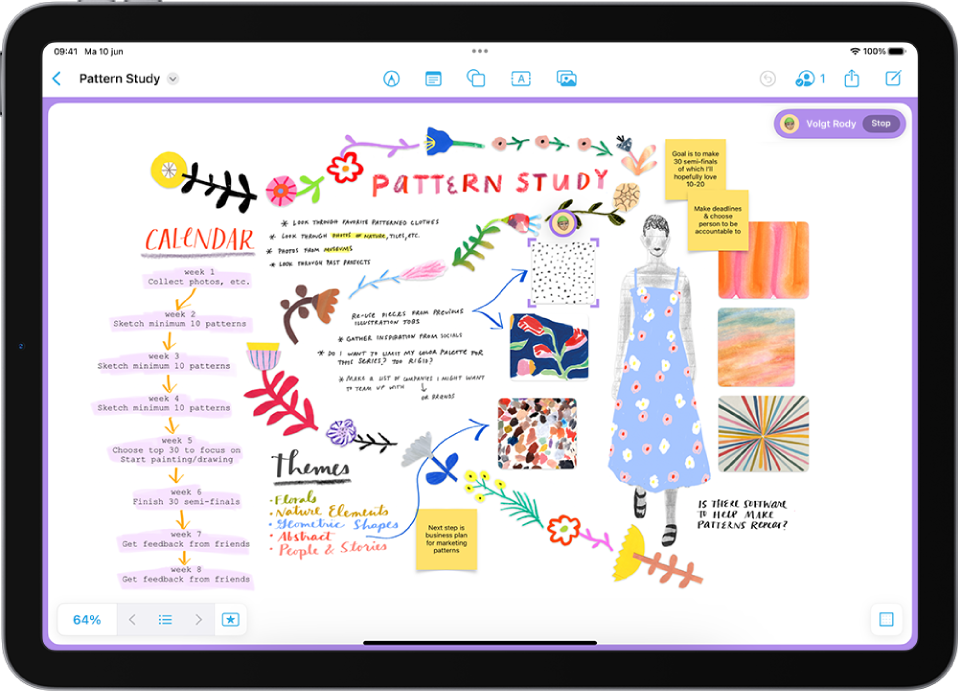
Anderen uitnodigen om samen aan een bord te werken
Wanneer je samen met anderen aan een gedeeld Freeform-bord werkt, kun je meteen de wijzigingen zien die anderen aanbrengen. De wijzigingen worden in iCloud bewaard, zodat iedereen die toegang tot het bord heeft de nieuwste versie ziet wanneer ze het bord openen.
Opmerking: Borden worden alleen in de iCloud-account van de eigenaar bewaard. De onderdelen op een bord hebben geen invloed op de iCloud-opslag van andere deelnemers.
Ga naar de Freeform-app
 op je iPad.
op je iPad.Voer een van de volgende stappen uit:
Als 'Alle borden' is geopend: Houd je vinger op het bord dat je wilt delen en tik vervolgens op 'Deel'.
Vanuit een bord: Open het bord dat je wilt delen (of tik op
 om een nieuw bord te starten) en tik op
om een nieuw bord te starten) en tik op  .
.
De huidige instelling voor delen wordt onder de naam van het bord aangegeven. Bijvoorbeeld: "Alleen personen die zijn uitgenodigd, kunnen wijzigingen aanbrengen." Tik op de instelling om deze te wijzigen. Zie Instellingen voor delen beheren.
Opmerking: Als je als enige anderen wilt kunnen uitnodigen, selecteer je "Alleen personen die zijn uitgenodigd" en schakel je "Sta uitnodigen door anderen toe" uit (groen betekent dat de optie is ingeschakeld).
Geef aan hoe je het bord wilt delen, bijvoorbeeld via Berichten of Mail, of tik op het symbool van iedereen met wie je onlangs contact hebt gehad om het bord met hen te delen.
Je kunt ook mensen toevoegen nadat je een bord hebt gedeeld. Tik op ![]() , tik op 'Beheer gedeeld bord' en tik vervolgens op 'Deel met meer personen'. Afhankelijk van de instellingen van de anderen met wie je in Berichten samenwerkt, kan
, tik op 'Beheer gedeeld bord' en tik vervolgens op 'Deel met meer personen'. Afhankelijk van de instellingen van de anderen met wie je in Berichten samenwerkt, kan ![]() er anders uitzien.
er anders uitzien.
Opmerking: Om het bord te wijzigen of weer te geven, moeten degenen met wie je het bord deelt bij hun Apple Account zijn ingelogd en iOS 16.2, iPadOS 16.2, macOS 13.1 of nieuwer gebruiken. Om via Berichten samen te werken, moeten jij en iedereen die je uitnodigt iMessage inschakelen.
Kijken wat anderen op een bord doen
Je kunt in realtime zien waar anderen aan je bord werken en zien wanneer een andere deelnemer zich in een bord verplaatst. Wanneer je bijvoorbeeld meekijkt met iemand die een ontwerpvoorstel in een Freeform-bord presenteert, kun je zien waar die persoon in het bord is en wat deze persoon ziet.
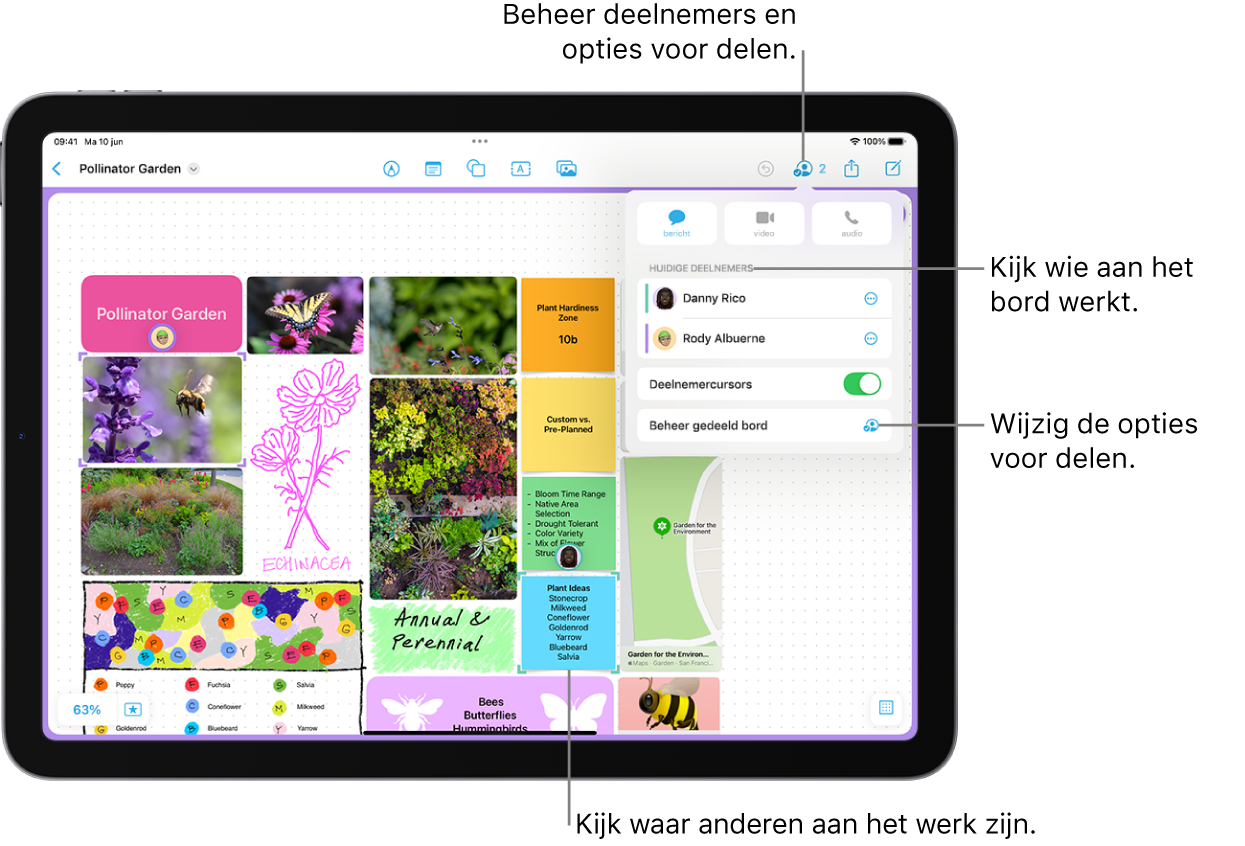
Ga naar de Freeform-app
 op je iPad.
op je iPad.Open het gedeelde bord waarin je de anderen wilt zien werken en tik op
 .
.Schakel 'Deelnemerscursors' in als de instelling is uitgeschakeld.
Voer een of meer van de volgende stappen uit:
Naar de plek gaan waar iemand bezig is: Tik op de naam van een deelnemer.
De kleur naast de naam van een deelnemer is de kleur waarmee hun plek op het bord is gemarkeerd.
De bordweergave van deelnemers volgen: Tik op
 naast de naam van een deelnemer en tik vervolgens op 'Kijk mee'. Je kunt ook op de avatar van een persoon in het bord tikken en op 'Volg' tikken.
naast de naam van een deelnemer en tik vervolgens op 'Kijk mee'. Je kunt ook op de avatar van een persoon in het bord tikken en op 'Volg' tikken.Alles wat je had geselecteerd voordat je de modus inschakelt, wordt gedeselecteerd. Een rand (met een kleur die overeenkomt met de cursor van de persoon die je volgt) geeft aan wat de persoon ziet op het bord.
Zowel jij als de presentator die je volgt moet online zijn.
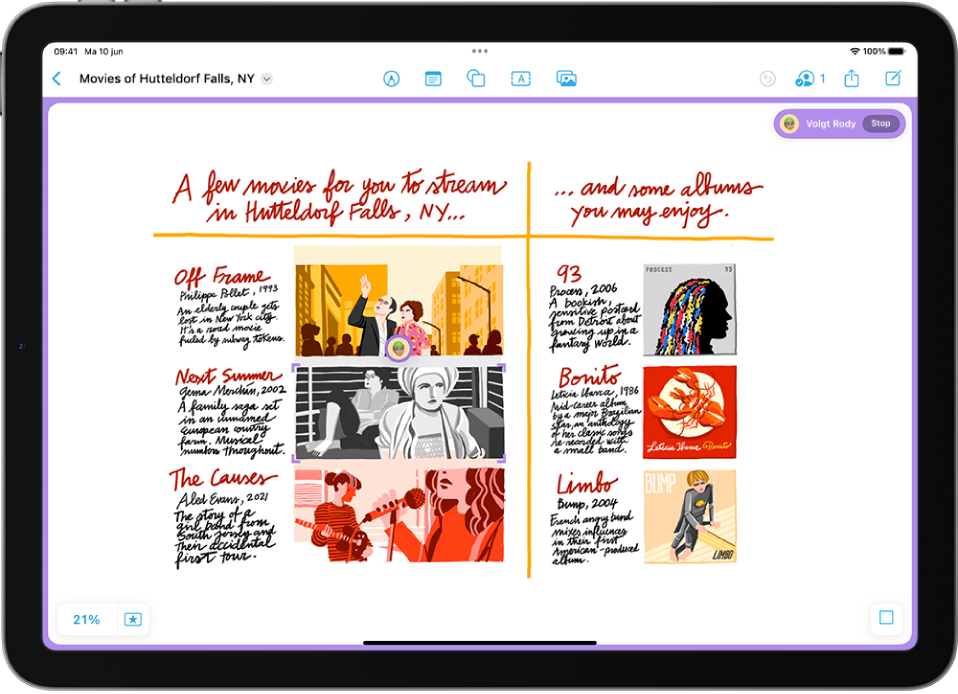
Als je meekijkt, kun je niets op het bord selecteren. Het zoomniveau is gebaseerd op de weergave van de andere deelnemer.
Om te stoppen met volgen, tik je op 'Stop' rechtsbovenin, of begin je te scrollen, te zoomen of te bewerken.
Opmerking: Anderen die samen met jou aan het bord werken, kunnen alleen hun eigen wijzigingen herstellen en opnieuw toepassen als het bord is geopend. Met ![]() kun je door de wijzigingen bladeren die je op je eigen iPad hebt aangebracht. Om een herstelde wijziging opnieuw toe te passen, houd je je vinger op
kun je door de wijzigingen bladeren die je op je eigen iPad hebt aangebracht. Om een herstelde wijziging opnieuw toe te passen, houd je je vinger op ![]() en tik je op 'Opnieuw'.
en tik je op 'Opnieuw'.
Toegankelijkheidsbeschrijvingen toevoegen
Je kunt een beschrijving van je visuele materiaal toevoegen aan een onderdeel op je bord. Gebruikers die gebruikmaken van hulptechnologie, zoals VoiceOver, kunnen dan een toelichting bij het visuele materiaal horen. (Beschrijvingen zijn niet zichtbaar op het bord zelf.)
Ga naar de Freeform-app
 op je iPad.
op je iPad.Open het bord op de plek waar je toegankelijkheidsbeschrijvingen wilt toevoegen.
Selecteer het onderdeel waaraan je een toelichting wilt toevoegen, tik op
 en tik op 'Beschrijving'.
en tik op 'Beschrijving'.Voer een beschrijving van het visuele materiaal in en tik op 'Gereed'.
Om de beschrijving te horen, schakel je VoiceOver in en tik je op het onderdeel.
Stoppen met delen of samenwerken
Ga naar de Freeform-app
 op je iPad.
op je iPad.Open het bord waarvoor je het delen of samenwerken wilt stoppen.
Tik op
 en tik op 'Beheer gedeeld bord'.
en tik op 'Beheer gedeeld bord'.Voer een of meer van de volgende stappen uit:
Personen verwijderen: Tik op de naam van de deelnemer die je wilt verwijderen en tik vervolgens op 'Verwijder toegang'.
Jezelf verwijderen van het bord van iemand anders: Tik op je naam en tik vervolgens op 'Verwijder mij'.
Stoppen met delen met iedereen: Tik op 'Stop delen' en tik vervolgens op 'Stop delen'.
Als je deze optie kiest, wordt het bord niet meer weergegeven op de apparaten van de andere deelnemers, maar heb jij er nog wel toegang toe.
Nadat je een bord hebt gedeeld, kun je de toegang en bevoegdheden van afzonderlijke personen of van iedereen nog steeds wijzigen. Zie Instellingen voor delen beheren.
Om volledig gebruik te kunnen maken van de samenwerkingsfuncties, moeten alle deelnemers online zijn, bij hun Apple Account zijn ingelogd, 'Freeform' hebben ingeschakeld in iCloud (zie iCloud voor Freeform configureren op al je apparaten in de iCloud-gebruikershandleiding) en twee-factor-authenticatie hebben geconfigureerd.